كيفية البحث أو النسخ الاحتياطي لكلمات مرور Google Chrome المحفوظة [لم يعد يعمل
كلمات السر الأمان جوجل كروم / / March 19, 2020
تاريخ آخر تحديث

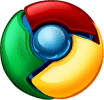
تحديث: يعمل Chrome الآن على تشفير بيانات كلمة المرور ولم تعد هذه الطريقة تعمل. إذا وجدنا طريقة أخرى لاسترداد كلمات مرور Google Chrome ، فسنحدث هذه المقالة.
ألا يتم حفظ كلمات المرور بشكل رائع؟ لا داعي للقلق بعد الآن لتذكر بيانات اعتماد تسجيل الدخول الغامضة أو منع نفسك من الدخول إلى حسابك بعد الكثير من محاولات تسجيل الدخول الفاشلة بسبب الأخطاء المطبعية. هذه المضايقات الشائعة بشكل خاص إذا كان لديك كلمة مرور قوية بشكل لائق مع المصطلحات غير القاموس ، والأحرف الكبيرة والصغيرة والأرقام والرموز. لكن المشكلة في ترف كلمات المرور المحفوظة وسهولةها هي أنه بعد أشهر ، وربما سنوات من الاعتماد على بيانات اعتماد تسجيل الدخول المحفوظة والمملوءة تلقائيًا ، أنت فقط تنسى ما هي كلمات المرور الخاصة بك.
تحديث: في وقت كتابة هذا المقال ، لم يقم Google Chrome بتشفير بيانات كلمة المرور. لن تعمل هذه التعليمات بعد الآن. سنقوم بتحديث هذا المنشور بمجرد العثور على طريقة جديدة لاسترداد كلمات مرور Google Chrome المحفوظة.
عرض وحذف كلمات مرور Google Chrome المحفوظة
يحفظ Google Chrome كلمات المرور المستخدمة في نماذج الويب وتسجيلات الدخول. يمكنك إدارة كلمات المرور المحفوظة وكذلك عرضها (لتنشيط ذاكرتك) من داخل قائمة خيارات Google Chrome.
الخطوةالاولى
شغّل Google Chrome. انقر على ال رمز وجع في أعلى اليمين و انقرخيارات.
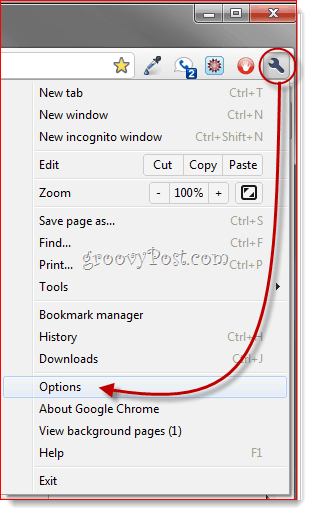
الخطوة الثانية
انقر ال الاشياء الشخصية التبويب. مرر لأسفل إلى كلمات المرور و انقرإدارة كلمات المرور المحفوظة ...
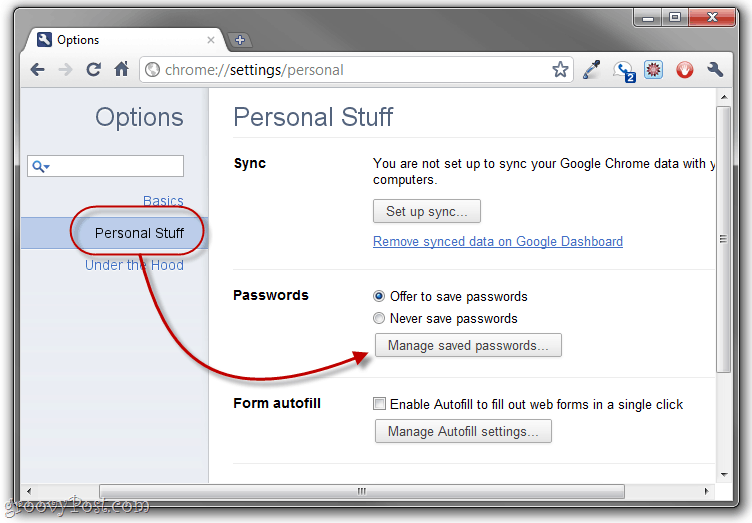
الخطوة الثالثة
سيؤدي هذا إلى عرض جميع كلمات المرور التي حفظها Google Chrome. عند عرضها لأول مرة ، سيتم إخفاء قيم كلمة المرور. ولكن يمكنك عرضها عن طريق تحديد تسجيل الدخول و النقرتبين.
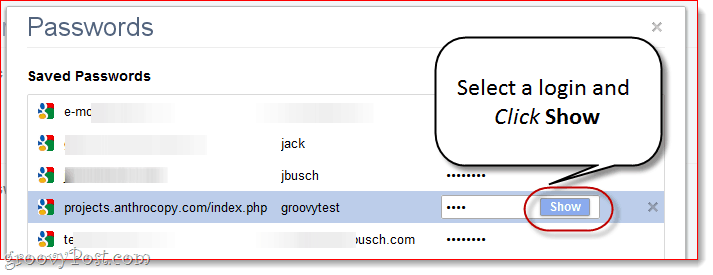
إذا كنت تشعر بالجنون على الإطلاق بشأن أمانك وخصوصيتك ، فإن هذا يمثل مشكلة على الفور لأسباب واضحة. حل جيد: أخبر Google Chrome بـ لا تحفظ كلمات المرور مطلقًا.

أو يمكنك المرور وحذف كلمات المرور الفردية من خلال النقر ال X بجانب كل واحد. هذا شيء يجب عليك فعله إذا قمت عن طريق الخطأ بحفظ كلمة المرور الخاصة بك على جهاز الكمبيوتر الخاص بصديق أو جهاز كمبيوتر عام.
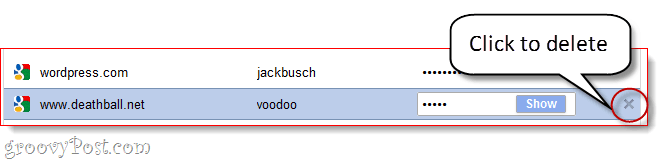
النسخ الاحتياطي لكلمات مرور Google Chrome المحفوظة
إذا كنت تستخدم جهاز كمبيوتر موثوقًا ولا تمانع في حفظ كلمات مرورك ، يمكن أن تكون ميزة إدارة كلمات المرور في Google Chrome مفيدة جدًا. يتم حفظ كلمات المرور المحفوظة في ملف يسمى "بيانات تسجيل الدخول"في مجلد بيانات تطبيق Google Chrome. يمكنك نسخ هذا احتياطيًا ، وحفظه في أحد أصابع الإبهام ونسخه إلى جهاز كمبيوتر جديد لنقل كلمات المرور المحفوظة. هذا مفيد أيضًا إذا كنت تخطط لإعادة تثبيت Chrome ، ولكن لا تريد أن تفقد جميع كلمات المرور المحفوظة.
الخطوة 1
أغلق جميع نوافذ Google Chrome. بعد ذلك ، انتقل إلى مجلد Google Chrome AppData في مستكشف Windows. عادة ، يكون هذا في:
C: \ Users \ [yourusername] \ AppData \ Local \ Google \ Chrome \ User Data \ Default
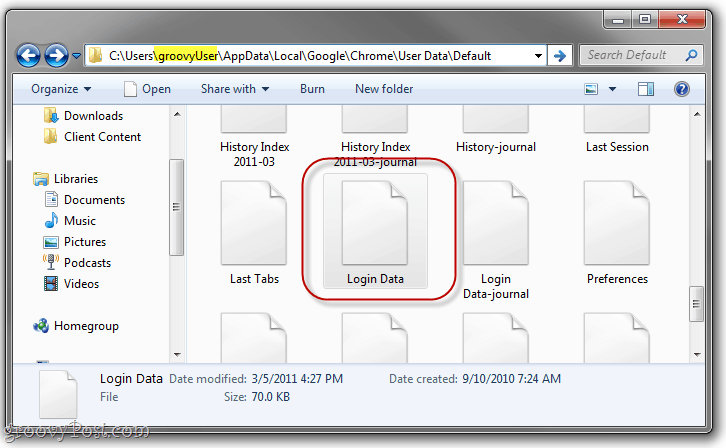
الخطوة 2
حدد موقع بيانات تسجيل الدخول ملف. انقر و سحب إلى موقع آخر ، مثل سطح المكتب أو مجلد Dropbox الخاص بك.
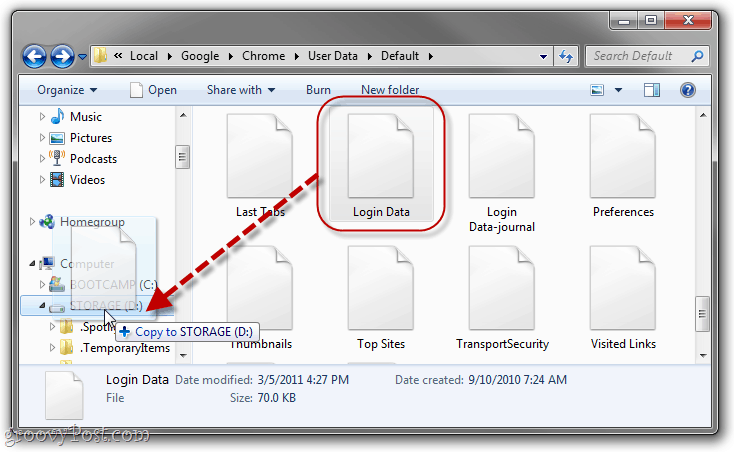
الخطوه 3
لست مضطرًا لذلك ، لكنها فكرة جيدة إعادة تسمية الملف إلى شيء يشير إليه كنسخة احتياطية. انا يعجبني "بيانات تسجيل الدخول. bk ".
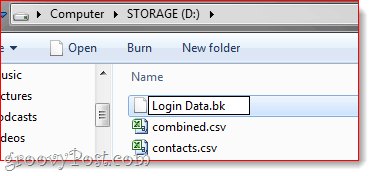
هناك. الآن ، لاستعادة كلمات المرور المحفوظة في Google Chrome من ملف النسخ الاحتياطي ، ما عليك سوى البحث عن ملف تسجيل الدخول Data.bk وإعادة تسميته مرة أخرى إلى "بيانات تسجيل الدخول”. ثم انسخه مرة أخرى إلى مجلد AppData الذي عرضته أعلاه ، واستبدل ملف بيانات تسجيل الدخول الحالي. (ملاحظة: سيؤدي هذا إلى حذف أي كلمات مرور محفوظة على التثبيت الحالي ، ولكن إذا كان تثبيتًا جديدًا تمامًا ، فهذه ليست مشكلة.)
ومع ذلك ، فإن الحل الأفضل والأكثر أمانًا هو استخدام مدير كلمات مرور مخصص ، مثل لاست باس، كلمة المرور أو كلمة المرور آمنة ومزامنة كلمات المرور الخاصة بك مع صندوق الإسقاط. ولكن هذا آخر رائع آخر لفترة أخرى!
